
| Пункт 13, советы:
Чем больше Fade, тем лучше, на фотографии не будет сильно виден красный и зеленый цвет от нашего слоя :-)
Luminance, придает фотографии яркость
Color Intesity, придает фотографии насыщенность цветов |

1) Ctrl+O и открываем нужное изображение
2)Создадим новый слой, для этого нажмем, Ctrl+Shift+N
3)Выбираем инструмент Rectangular Marquee Tool
4)Выделяем инструментом ровно половину фотографии

5)Выбираем инструмент Paint Bucket Tool
6)И заливаем нашу половинку цветом #fe0000

7) Ctrl+Shift+I
8)И заливаем вторую половину цветом #00ff00

9) Ctrl+D
10)В Layers, убираем глазик с красным и зеленым цветом и выделяем нашу фотографию
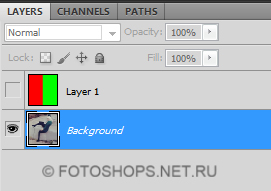
11) Image-->Adjustments-->Match Color
В Source - выбираем нашу фотографию ( название фотографии)
В Layer - выбираем слой с нашими половинками, чаще всего он под названием " Layer 1"

Поскольку каждая фотография индивидуальна, для каждой фотографии нужны свои настройки, поэтому:
Подергайте бегунки Luminance, Color Intesity и Fade
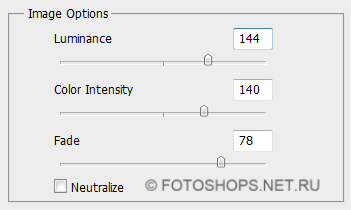
Автор урока/статьи -cat
| 
